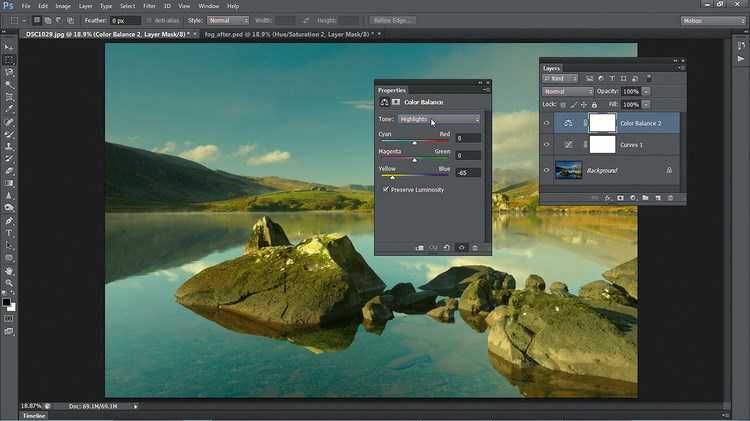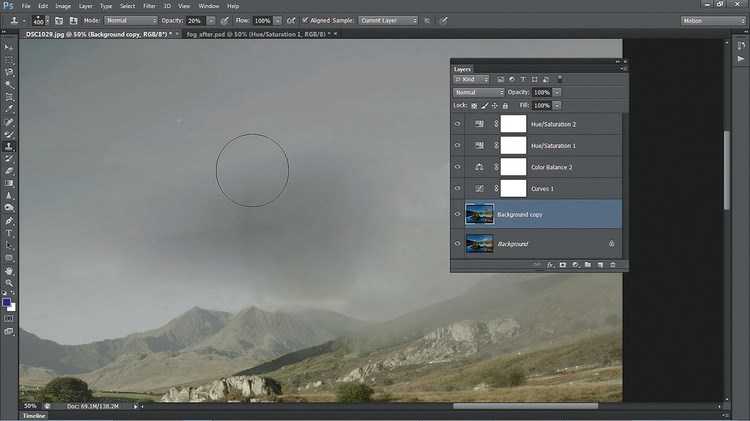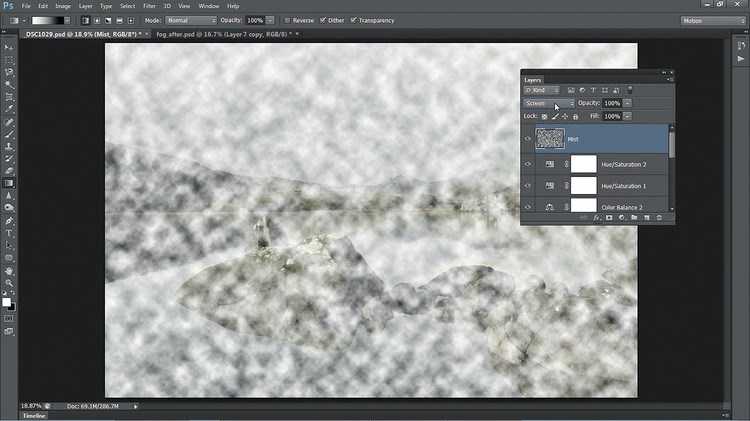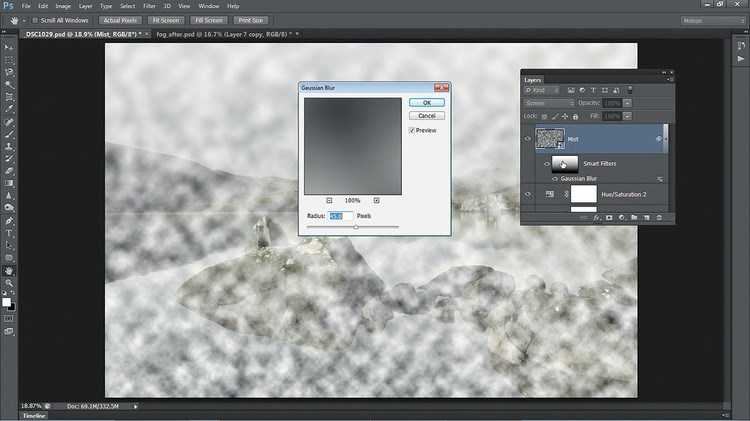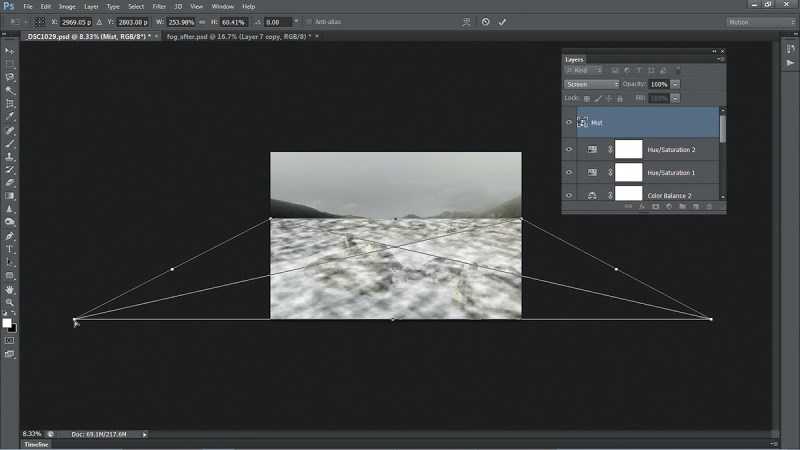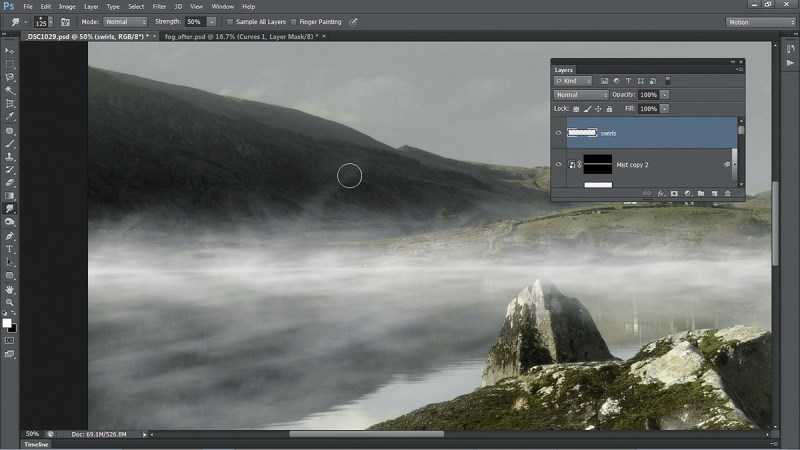如何使用Photoshop给风景图片渲染出薄雾蒙蒙的效果?
(编辑:jimmy 日期: 2024/12/23 浏览:2)
怎么把图片PS出雾蒙蒙的感觉?接下来小编就教大家使用Photoshop给风景图片渲染出薄雾蒙蒙的效果的具体操作方法,以下提到的所有确切数字都是可以根据图片实际情况做出调整,在开始时,需要对色调进行调节并降低色彩饱和度,然后开始添加雾气,那么开始啦!
效果图:
原图:
具体步骤:
前期图片调整
1. 打开图像;
2. 创建调整图层并选择曲线(卡住的同学可以回看上期:Photoshop曲线工具:六个必须知道的入门“小技巧”);
3. 点击对角线曲线的一半,放置一个定位点,然后向下拖动第二个点到左下角,形成倒S形;
Step-2:降低蓝色调
1. 点击创建调整图层,然后选择颜色平衡;
2. 转到下拉菜单并选择高亮,然后将黄色/蓝色滑块拖回-65;
Step-3:降低饱和度
1. 再添加 “色调/饱和度” 调整图层;
2. 选择绿色并将饱和度设置为-80,然后将青色设置为-80;
(此操作可以通过两种方式完成:a.通过从主下拉列表中选择目标并调整不同的颜色;b.单击手并在颜色上左右拖动)
Step-4:添加灰色层
1. 添加第二个色调/饱和度调整图层,将主饱和度设置为-31;
2. 点击主下拉菜单并选择蓝调,将饱和度设置为-73,将明度设置为+35;
3. 选择绿色并将饱和度设置为-64,然后选择黄色并将饱和度设置为-59;
Step-5:删除天空云朵
1. 复制背景图层;
2. 抓住Spot Healing Brush(污点修复画笔工具), 绘制并移除云;
Step-6:修复边角细节
如果留下一些边角,可以用仿制图章进行修复(并将“不透明度”设置为20%)
1. 按住Alt并单击从天空的干净区域进行采样,然后克隆这些补丁以混合色调;
2. 将一层原始云层的透明度设置为74%;
Step-7:提亮天空
1. 创建一个名为Gradient(也可以是自己喜欢的名字)的图层,选择渐变工具并选择线性渐变样式(左上第二行toolbar第三块-> 第一个模式);
2. 点击Gradient Picker并选择Foreground to Transparent(左上第二行toolbar第二块下拉菜单-> 从白色至透明);
3. 将前景色设置为白色;
4. 按住Shift并像上面那样拖动一条线,并将不透明度设置为43%;
Step-8:使山丘区域变暗
1. 按住Alt并点击创建新图层;
2. 在模式框中选择叠加(overlay),然后选择下方的“Overlay-neutral color Fill(填充叠加中性色)” 点击确定;
3. 选择加深工具,在toolbar里将范围设置为中间调,曝光设置为20%。使用该工具涂抹变暗的右侧土地;
后期添加薄雾
1. 单击“创建新图层”并将图层命名为Mist,置顶;
2. 快捷键D重置前置颜色,然后转到滤镜->渲染->云层以使用随机云填充该图层;
3. 点击Blending Mode(混合模式)下拉菜单并选择Screen(滤色/ 屏幕);
Step-2:添加一个蒙版
1. 转到滤镜->转换智能滤镜;
2. 选择滤镜>模糊>高斯模糊,将半径设置为45px并点击确定;
3. 点击智能过滤器蒙版缩略图,然后抓取渐变工具;
4.击中D然后X将前置颜色设置为黑色,然后按住Shift并从下往上拖动一条线;
Step-3:调整透视
1. 点击云朵图层,Ctrl+T,然后右键-透视/扭曲;
2. 按Cmd / Ctrl+ ‘-’ 缩小,然后向右拖动右下角和左下角,向右拖动右上角和左下角,直到它们符合天际线;
Step-4:添加完全隐藏云的蒙板
1. 按住Alt并单击添加图层蒙版;
2. 抓住画笔工具,选择渐变边缘的圆形笔尖,并将画笔不透明度设置为20% 将前景颜色设置为白色;
3. 然后在水面上涂抹以显示薄雾;
Step-5:复制和转换
1. 点击Ctrl + J,制作一个云朵图层的复制图层;
2. 右键单击图层蒙版(不是智能滤镜蒙版)并选择删除图层蒙版;
3. 点击Ctrl + T,然后向上拖动底部中间点;
4. 按Enter键,然后单击添加图层蒙版以添加新的空白蒙版;
Step-6:掩盖薄雾
1. 抓住渐变工具,转到第二行toolbar第二栏下拉菜单选择“反射渐变”;
2. 将前置颜色颜色设置为白色;
3. 从水线向下拖动一条较短的线条,这样只有一条细条可见,并将图层不透明度设置为75%;
Step-7:复制
1. 点击Cmd / Ctrl + J.再次复制图层;
2. 删除图层蒙版;
3. 在图层蒙版上添加“反射渐变”以制作较小的条纹,将不透明度设置为45%;
4. 新建图层,将刷子工具设置为白色,不透明度为20%,填充为35%。;
Step-8:随机喷雾
1. 在Brush Preset Picker中选择Spatter 14;
2.如果看不到,可以重置刷子:转到窗口->画笔->画笔尖端形->形状动态,将大小设置为300像素,间距设置为50%,并将角度设置为100%;
3.在水平线上刷上薄雾;
Step-9:涂抹工具
1. 选择涂抹工具,然后进入选项栏并将强度设置为50%;
2. 使用该工具(白色)描绘成从湖中升起的雾状漩涡;
Step-10:最后的色调调整
"color: #ff0000">相关教程推荐:
ps怎么给风景图添加淡薄雾气效果?
photoshop使用渐变工具和图层样式设计制作出简单薄雾效
ps完美抠图快速抠出空气中弥漫的烟雾图片教程